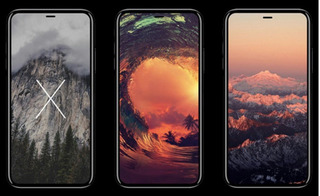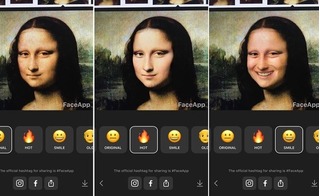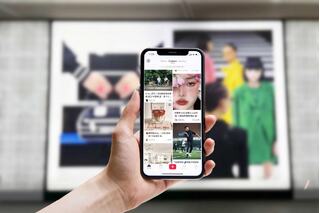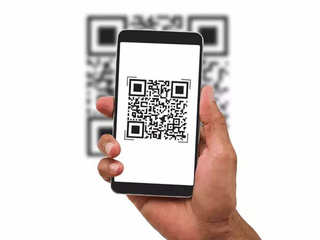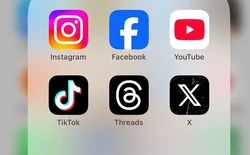Cách bảo mật Facebook trên điện thoại khiến hacker phải khóc ròng
Với các cách bảo mật Facebook trên điện thoại đơn giản sau đây, tài khoản cá nhân của bạn sẽ an toàn hơn hẳn trước những đòn tấn công của hacker.
Luôn để mật khẩu khóa cho điện thoại
Để bảo mật Facebook trên điện thoại, bạn nên đặt mã khóa hoặc một hình ảnh, giọng nói nào đó để có thể bảo vệ cho smartphone, những thông tin nhạy cảm và cả tài khoản cá nhân của mình. Hãy thử tưởng tượng tới các email công việc, các tài liệu quan trọng... hoặc nhiều điều hơn thế có trong máy của bạn mà không được bảo mật.

Có rất nhiều cách để bảo mật Facebook trên điện thoại. Ảnh Internet
Bạn cũng có thể thiết lập chức năng xóa dữ liệu của mình khi nhập sai mật khẩu, nhằm đảm bảo an toàn tuyệt đối cho những thông tin mà bạn cần bảo mật khi có người khác đăng nhập.
Luôn bật trình duyệt Secure Browsing
Facebook đã đưa ra những chọn lựa cho việc bảo mật từ năm 2011. Nếu không có một link dẫn HTTP Secure (HTTPS) luôn được kết nối, dữ liệu của bạn đang mở có thể dễ dàng bị xâm nhập bất cứ lúc nào khi sử dụng wi-fi.
Tuy nhiên có một nhược điểm là mã hóa HTTPS có thể làm chậm đường truyền Facebook của bạn. Dù vậy, bạn vẫn nên áp dụng nhằm ngăn chặn khả năng tài khoản Facebook bị hack.
Bật thông báo đăng nhập (Login notification) và trình phê duyệt (Appovals)
Nhằm đảm bảo tài khoản chỉ được truy cập khi đã xác nhận, bạn nên kích hoạt tính năng này. Facebook sẽ gửi cho bạn một thông báo mỗi khi tài khoản của bạn được truy cập từ một địa điểm mới (bạn có thể sẽ phải cung cấp một số điện thoại cho Facebook).
Sau khi chỉ định tên thiết bị được sử dụng nhiều nhất, bạn sẽ nhận được một cảnh bảo nếu một ai đó vào tài khoản của bạn bằng một thiết bị khác. Khi tài khoản của bạn bị đăng nhập, ngay lập tức bạn sẽ nhận được hướng dẫn để đặt lại mật khẩu nhằm đảm bảo an toàn tối đa cho thông tin cá nhân.
Tương tự như việc xác minh qua 2 bước để bảo mật Facebook trên smartphone, việc này sẽ yêu cầu bạn cho một mã số đặc biệt mỗi khi bất kỳ ai cố gắng truy cập tài khoản của bạn từ một thiết bị mới.
Không sử dụng cùng một mật khẩu cho các tài khoản
Rất nhiều người thường sử dụng chung 1 mật khẩu cho tất cả các tài khoản, email họ đăng ký. Chính thói quen này có thể khiến người dùng mất hết tài khoản nếu chẳng may bị hacker lấy cắp mật khẩu.

Nên dùng mật khẩu riêng, nhiều ký tự để tránh tài khoản Facebook bị hack. Ảnh Internet
Hãy thử thay đổi thói quen bằng cách sáng tạo ra nhiều mật khẩu khác nhau cho các tài khoản của mình. Ngoài ra, nên chọn mật khẩu dài, có đủ chữ cái thường, chữ in hoa, số và ký tự đặc biệt để tăng độ bảo mật Facebook trên điện thoại.
Sử dụng "Trusted contact"
Tính năng này cho phép bạn chọn một nhóm nhỏ bạn bè đáng tin cậy. Trong trường hợp bạn không thể truy cập tài khoản Facebook của mình và thậm chí cả câu hỏi bảo mật cũng không có tác dụng, Facebook sẽ gửi các mã khác nhau cho những người bạn trong list "Trusted contact" .
Bạn nên chọn những bạn bè thật thân thiết và có thể liên hệ với họ một cách nhanh chóng để lấy được thông tin cho mình một cách dễ dàng nhất.
Bảo mật Facebook 2 lớp
Dù hiện đã có cách bảo mật Facebook 3 lớp song bảo mật 2 lớp cho Facebook vẫn được nhiều người áp dụng. Cách thực hiện như sau:
Khai báo số điện thoại cho tài khoản Facebook
Bước 1: Vào mục Giới thiệu trong trang Facebook cá nhân của bạn rồi vào tiếp mục Thông tin cơ bản và liên hệ, sau đó bấm đường dẫn Thêm một số di động.
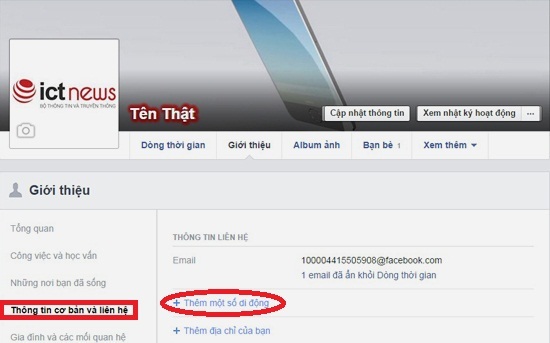
Giới thiệu -- > Thông tin cơ bản và liên hệ -- > Thêm một số di động. Ảnh Infonet
Bước 2: Lựa chọn mã Việt Nam, nhập số điện thoại rồi bấm nút Lưu thay đổi. Bạn có thể tùy chọn mức độ công khai của số điện thoại này nếu muốn (khoanh đỏ).
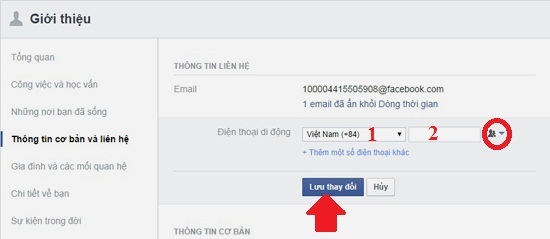
Lựa chọn mã Việt Nam (khung 1) -- > nhập số điện thoại (khung 2) -- > Lưu thay đổi. Ảnh Infonet
Bước 3: Số điện thoại của bạn đã có trong hồ sơ, hãy bấm đường dẫn Xác nhận bên cạnh số điện thoại này.
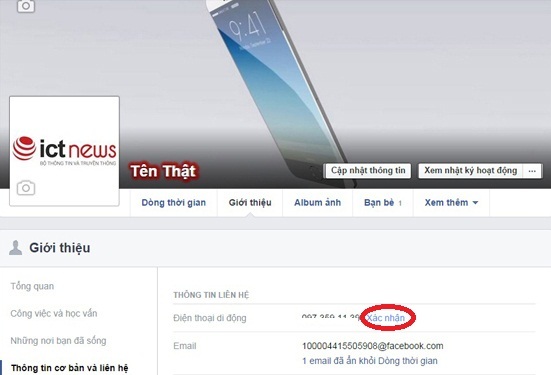
Bấm đường dẫn Xác nhận bên cạnh số điện thoại (khoanh đỏ). Ảnh Infonet
Bước 4: Kiểm tra đúng số điện thoại của mình rồi bấm Tiếp tục.
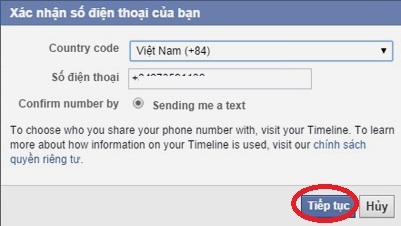
Bấm Tiếp tục sau khi kiểm tra số điện thoại. Ảnh Infonet
Bước 5: Một tin nhắn SMS chứa mã xác nhận sẽ được gửi đến số điện thoại bạn đăng ký. Hiện nay, thời gian chờ tin nhắn này từ hệ thống Facebook có thể lên đến… 12 tiếng, dù với các smartphone Android hay iPhone thì có vẻ nhận được nhanh hơn. Khi đã nhận được tin nhắn, hãy nhập mã xác nhận vào khung trống và bấm Chấp nhận.
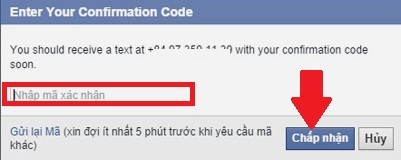
Nhập mã xác nhận vào khung trống và bấm Chấp nhận (mũi tên). Ảnh Infonet
Lưu ý: Khi dùng ứng dụng Facebook trên iPhone hoặc điện thoại Android, người dùng cũng có thể kê khai số điện thoại bằng cách vào mục Giới thiệu trong trang cá nhân.
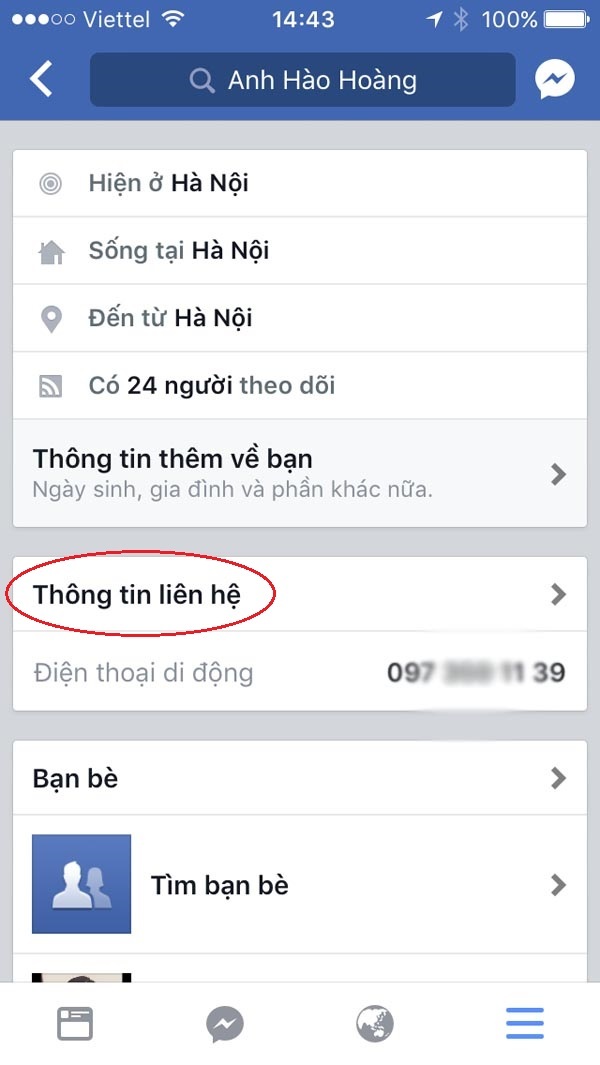
Vào mục Giới thiệu, sau đó vào mục Thông tin liên hệ. Ảnh Infonet
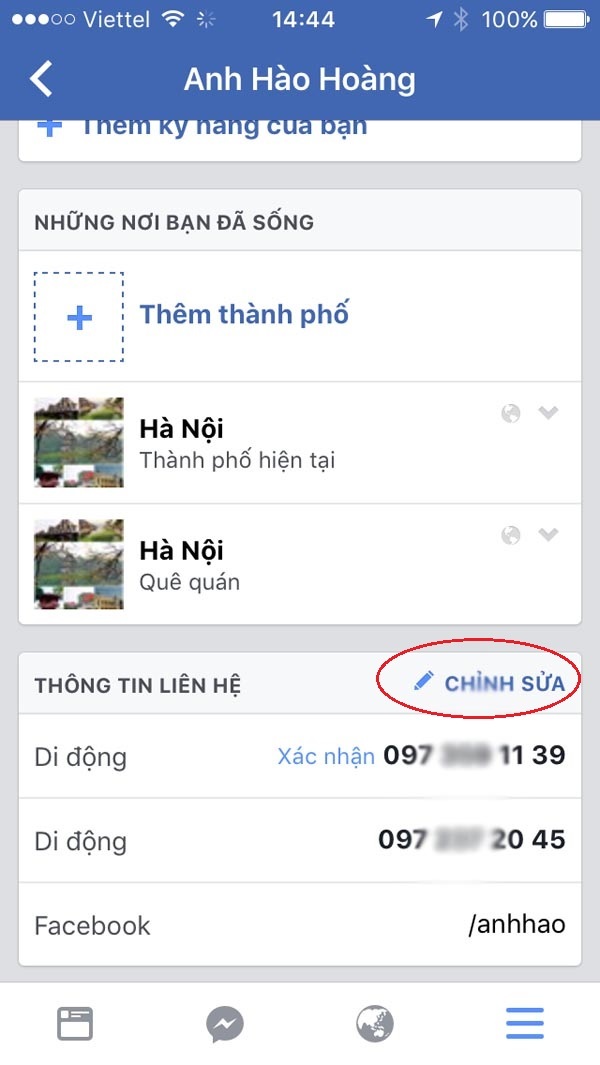
Bấm Chỉnh sửa đối với phần thông tin liên hệ nếu cần thêm số điện thoại. Ảnh Infonet
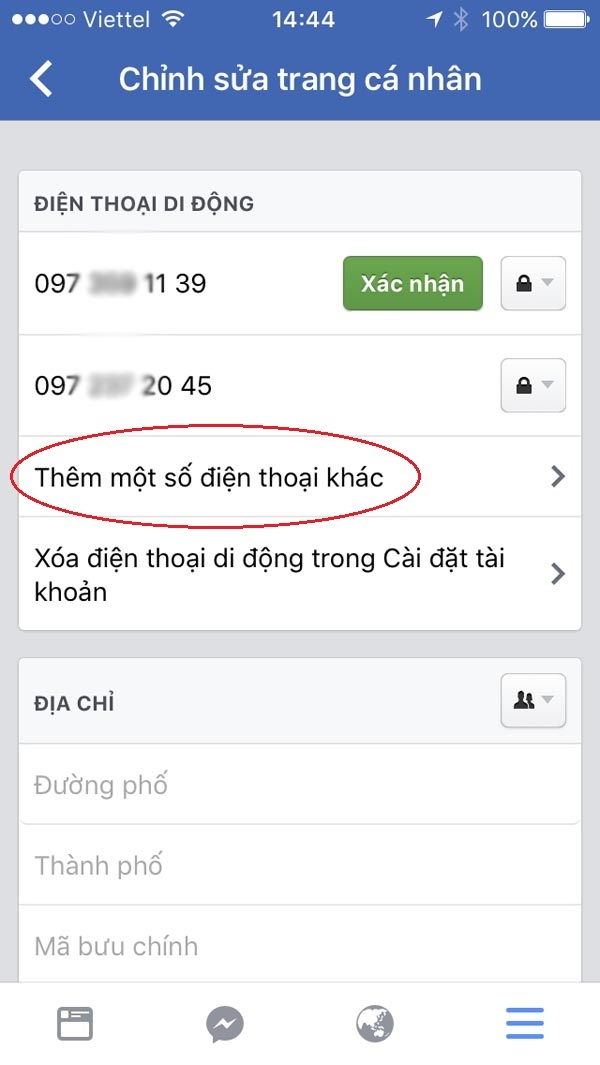
Bấm Thêm một số điện thoại khác nếu cần thêm số điện thoại. Ảnh Infonet
Hướng dẫn cách bảo mật tài khoản Facebook bằng số điện thoại
Bước 1: Giờ đến các bước thiết lập bảo mật Facebook bằng điện thoại. Trước hết, bên ngoài trang chủ Facebook của bạn, hãy bấm mũi tên nhỏ góc trên bên trái rồi chọn Cài đặt.
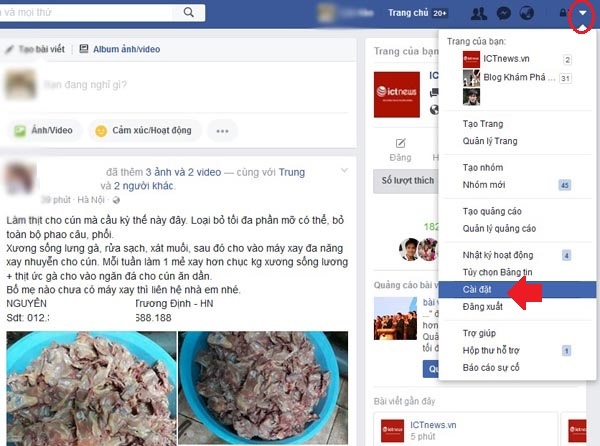
Bên ngoài trang chủ Facebook của bạn, hãy bấm mũi tên nhỏ góc trên bên trái rồi chọn Cài đặt. Ảnh Infonet
Bước 2: Vào mục Bảo mật và bấm đường dẫn Chỉnh sửa trong mục con Xét duyệt đăng nhập.
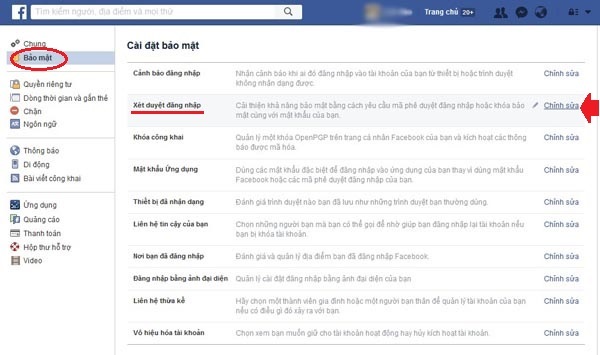
Bảo mật -- > Chỉnh sửa trong mục con Xét duyệt đăng nhập. Ảnh Infonet
Bước 3: Bấm Bật đối với phần Xác thực 2 yếu tố và Xác nhận đối với số điện thoại nào dùng mà chưa được xác nhận.

Xác nhận đối với số điện thoại nào dùng mà chưa được xác nhận. Ảnh Infonet
Bước 4: Facebook có thể sẽ giới thiệu qua cho bạn về cơ chế phê duyệt đăng nhập. Hãy bấm nút Bắt đầu.
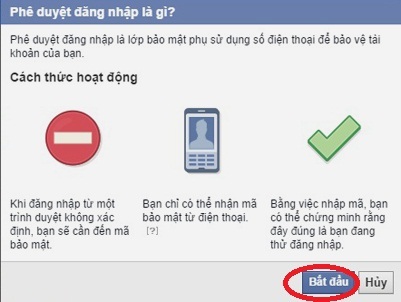
Bấm nút Bắt đầu. Ảnh Infonet
Bước 5: Lựa chọn loại điện thoại của bạn rồi bấm Tiếp tục. Như đã nói ở trên thì smartphone Android và iPhone có vẻ nhận tin nhắn SMS từ Facebook nhanh nhạy hơn hẳn.
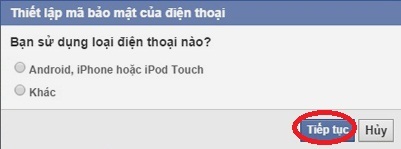
Lựa chọn loại điện thoại của bạn rồi bấm Tiếp tục. Ảnh Infonet
Bước 6: Facebook sẽ gửi cho bạn một tin nhắn chứa một mã xác nhận khác. Hãy nhập mã xác nhận này vào khung trống rồi bấm nút Chấp nhận.
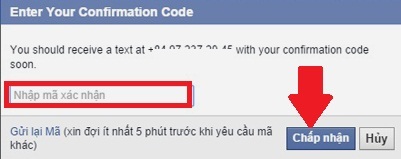
Nhập mã xác nhận này vào khung trống rồi bấm nút Chấp nhận. Ảnh Infonet
Bước 7: Tích chọn Yêu cầu mã ngay lập tức và bấm nút Đóng là xong.
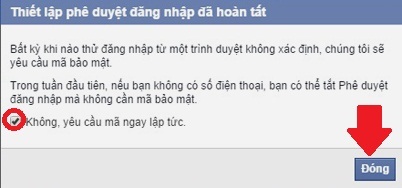
Ảnh Infonet
Lưu ý: Tương tự như việc khai báo số điện thoại thì việc bật bảo mật 2 lớp cho Facebook cũng có thể được thực hiện khi chúng ta dùng ứng dụng Facebook trên smartphone.
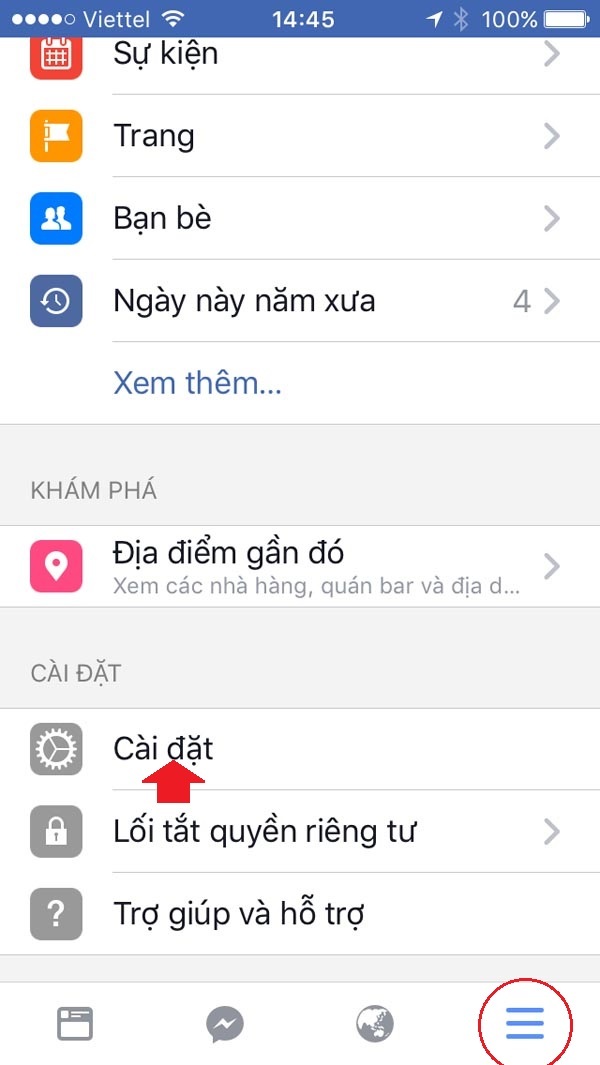
Trước hết, vào mục Cài đặt. Ảnh Infonet
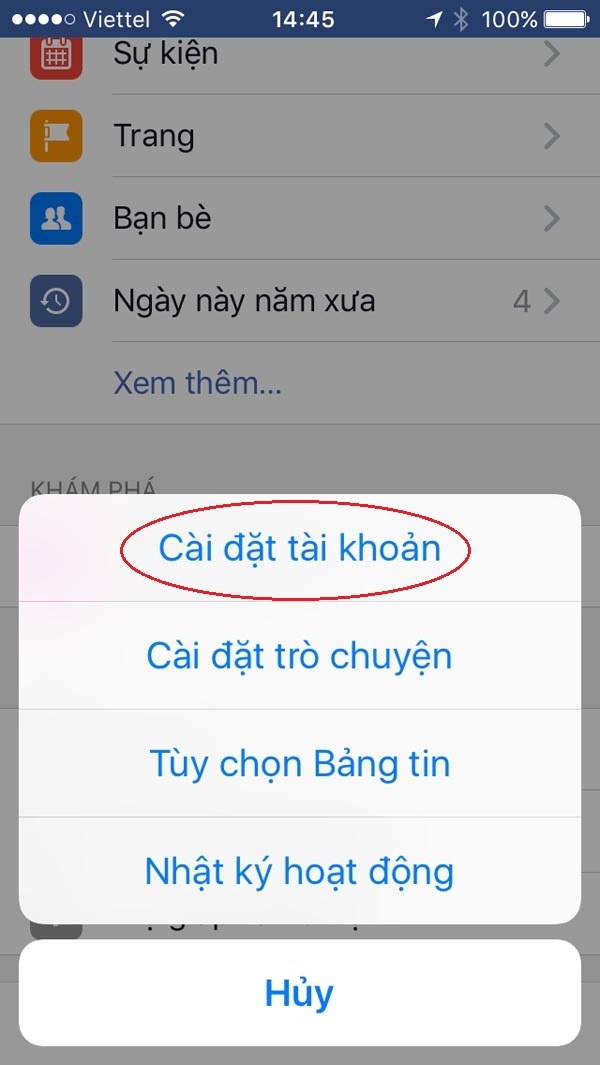
Bấm chọn Cài đặt tài khoản. Ảnh Infonet
Bảo mật 2 lớp Facebook hoạt động thế nào?
Sau khi thiết lập xong, mỗi lần có sự đăng nhập vào tài khoản Facebook của bạn trên một thiết bị lạ hay một trình duyệt lạ thì hệ thống đều sẽ yêu cầu nhập mã bảo mật lớp thứ 2. Mã bảo mật cấp 2 này được gửi đến số điện thoại của bạn, trong trường hợp bạn thực sự đang đăng nhập thì hãy dùng nó.
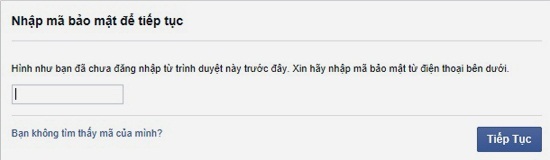
Hãy dùng mã bảo mật Facebook trên điện thoại khi cần. Ảnh Infonet